
Sie können den neuen Nintendo Switch auf dem Fernseher oder unterwegs spielen. Das bedeutet, dass Ihre Kinder doppelt so süchtig danach werden können. Hier erfahren Sie, wie Sie Zeitlimits, Erinnerungen an die Schlafenszeit und Inhaltsbeschränkungen für den Switch festlegen.
VERBUNDEN: Nintendo-Konto vs. Benutzer-ID vs. Netzwerk-ID: Alle verwirrenden Konten von Nintendo, erklärt
Während der Switch über einige grundlegende Kindersicherungen verfügt, z. B. das Filtern von Spielen nach ihrer Bewertung, ist der echte Star eine neue Begleit-App für Kindersicherungen, mit der Sie Zeitlimits festlegen, die Aktivitäten Ihres Kindes aus der Ferne überwachen und sogar den Zugriff auf die Konsole vollständig blockieren können .
So richten Sie die Kindersicherungs-App von Nintendo ein
Um zu beginnen, müssen Sie die App für herunterladen Android oder iOS . Öffnen Sie die App und stellen Sie sicher, dass sich Ihr Switch in der Nähe befindet.
Tippen Sie beim ersten Öffnen der App auf "Weiter" (Sie können auch auf "Informationen zur Datennutzung" tippen, wenn Sie das Analytics-Tracking von Nintendo deaktivieren möchten). Tippen Sie anschließend auf Anmelden / Konto erstellen bei Verknüpfe dein Nintendo-Konto .
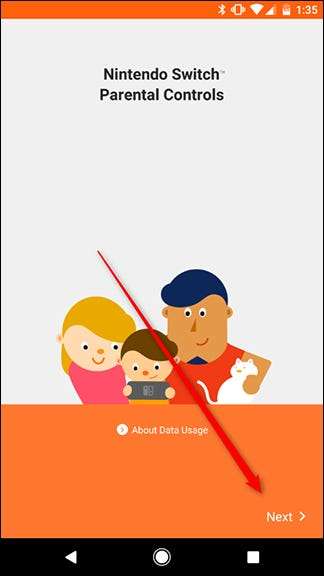
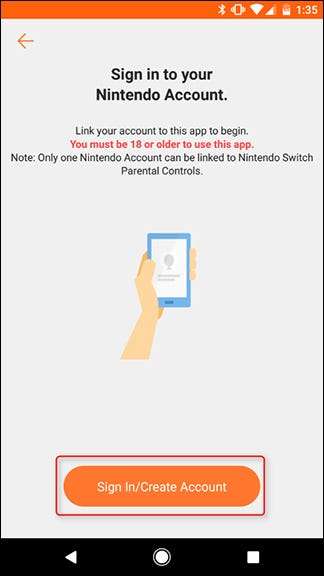
Tippen Sie auf "Anmelden", um sich bei einem vorhandenen Konto anzumelden, oder auf "Nintendo-Konto erstellen", falls Sie noch keines haben. Wir gehen davon aus, dass Sie bereits ein Konto haben. Wenn Sie dies nicht tun, checken Sie aus Unser Leitfaden zu Nintendo-Konten hier . Geben Sie Ihre E-Mail-Adresse oder Benutzer-ID und Ihr Passwort ein und klicken Sie auf "Anmelden".
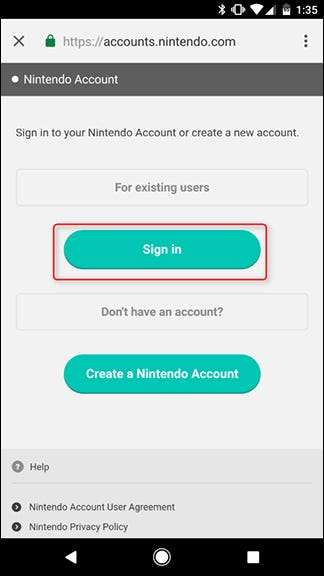
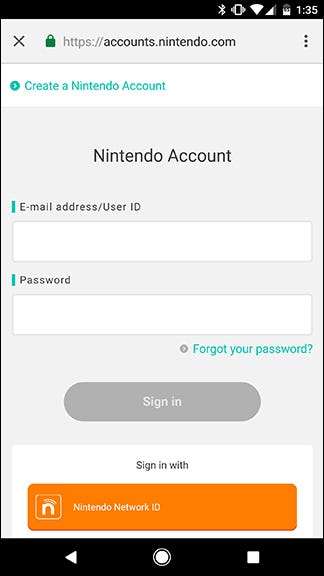
Tippen Sie auf "Dieses Konto verwenden", um Ihre Switch-Konsole mit Ihrem Nintendo-Konto zu verknüpfen.
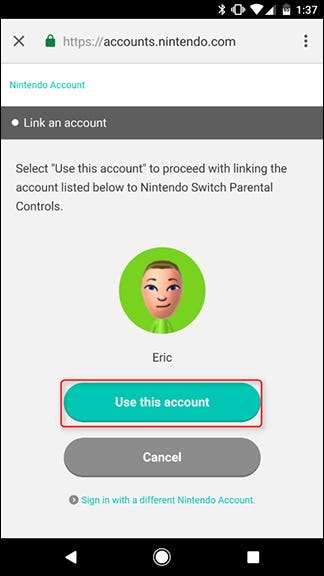
Auf dem nächsten Bildschirm werden Sie aufgefordert, Ihre Konsole vorzubereiten. Tippen Sie auf Weiter, um Ihren Registrierungscode anzuzeigen, und greifen Sie dann für die nächsten Schritte zu Ihrem Switch.
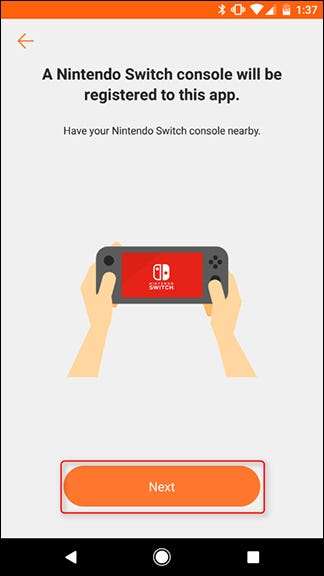
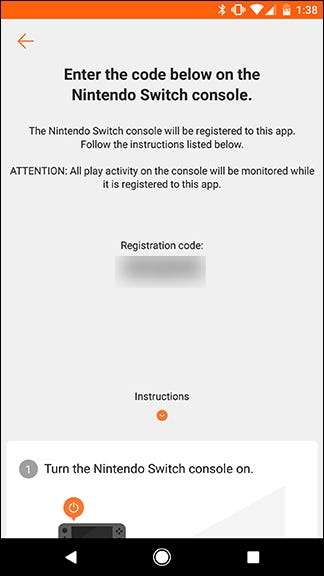
Tippen Sie auf dem Startbildschirm Ihres Switch auf die Schaltfläche Einstellungen.
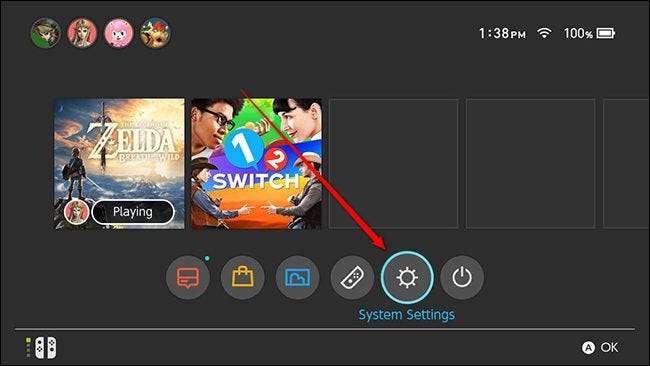
Scrollen Sie zum Abschnitt Kindersicherung und tippen Sie auf Einstellungen für Kindersicherung.
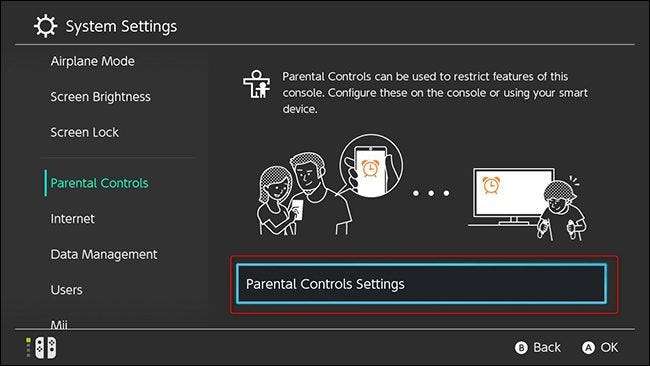
Wählen Sie "Verwenden Sie Ihr Smart Device". Wenn Sie die App nicht verwenden möchten, können Sie hier "Diese Konsole verwenden" auswählen. Sie haben jedoch keinen Zugriff auf Funktionen wie die Begrenzung der Spielzeit oder das Erhalten von Benachrichtigungen, wenn Ihre Kinder zu viel spielen.
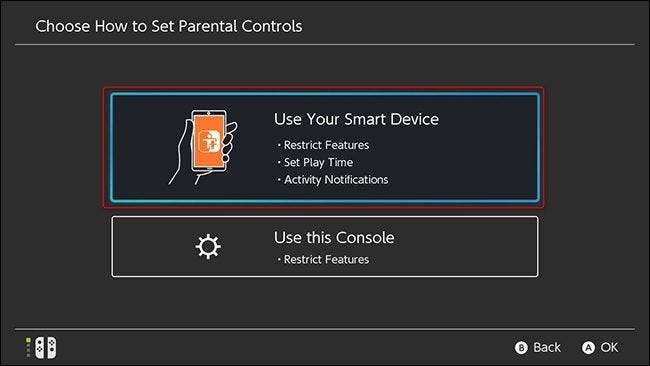
Im nächsten Bildschirm werden Sie gefragt, ob Sie über die Kindersicherungs-App verfügen. Wir haben Sie bereits in dieser Hinsicht behandelt. Tippen Sie also auf Ja.
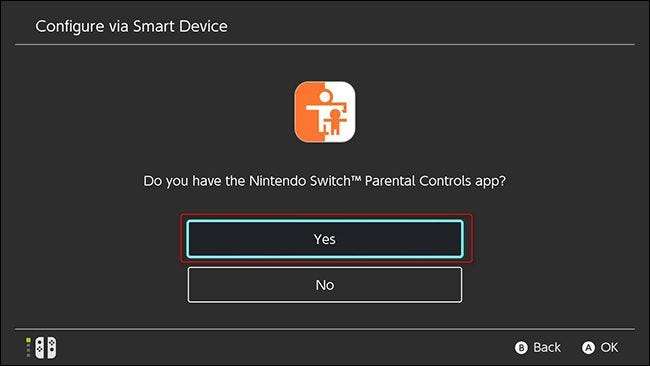
Tippen Sie anschließend auf Registrierungscode eingeben.
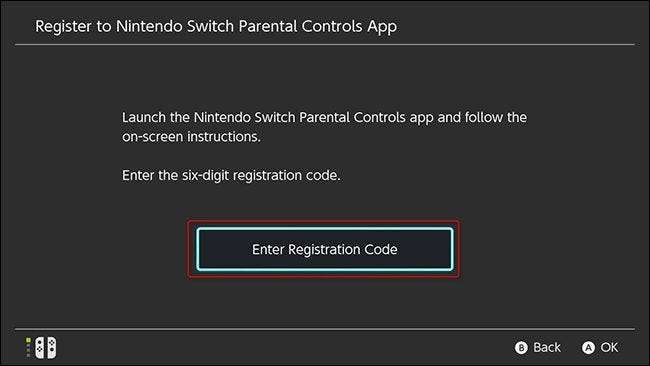
Hier geben Sie den sechsstelligen Registrierungscode ein, der auf Ihrem Telefon angezeigt wird. Geben Sie den sechsstelligen Code über die Bildschirmtastatur Ihres Switch ein und tippen Sie auf OK.
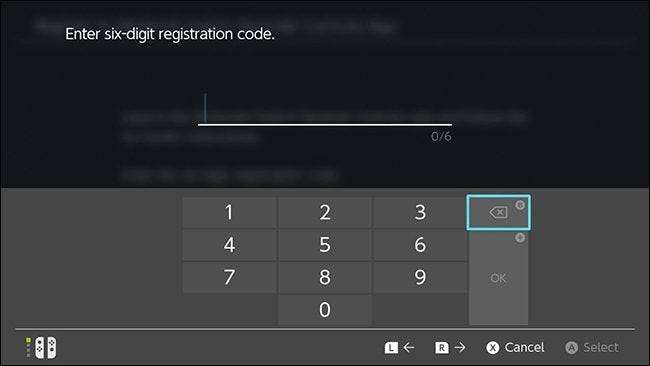
Bestätigen Sie anschließend, dass Sie Ihre Konsole bei dem Nintendo-Konto registrieren möchten, mit dem Sie sich bei Ihrer Kindersicherungs-App angemeldet haben, indem Sie auf Registrieren tippen.
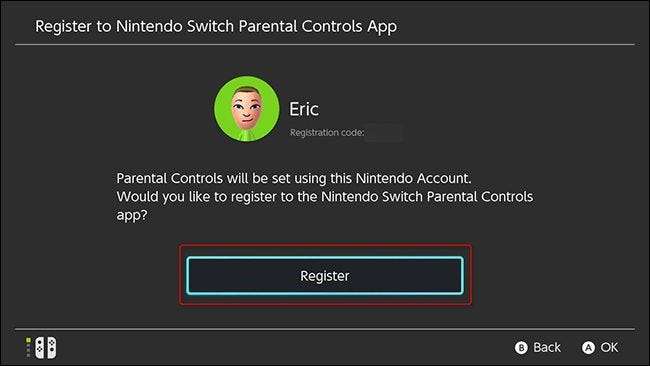
Ihr Switch zeigt einen Bestätigungsbildschirm an, wenn Ihre Konsole erfolgreich in Ihrem Konto registriert wurde. Tippen Sie auf „Setup auf Smart Device fortsetzen“ und kehren Sie zur Kindersicherungs-App auf Ihrem Telefon zurück.
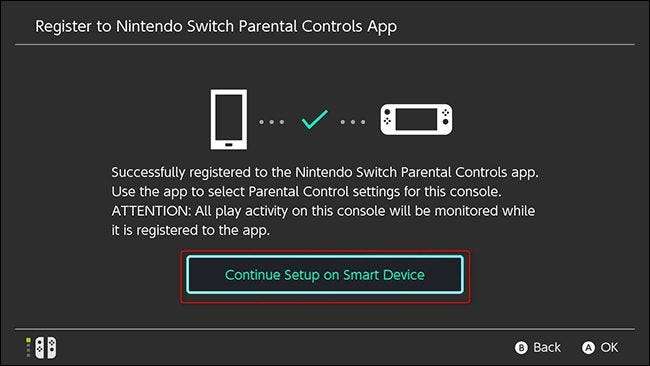
Ihr Telefon sollte anzeigen, dass Sie Ihren Switch erfolgreich registriert haben. Tippen Sie auf Kindersicherung festlegen, um Ihre Einschränkungen anzupassen.
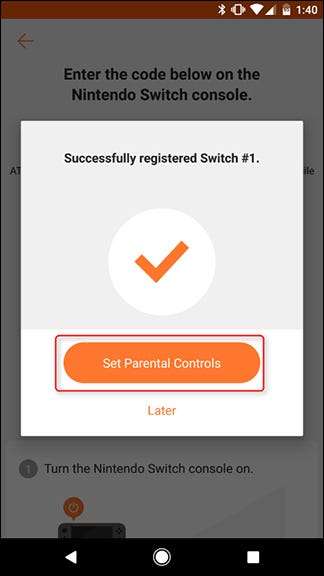
Festlegen von Zeitlimits, Blockieren von Inhalten und anderen Einschränkungen
Auf dem nächsten Bildschirm können Sie ein Zeitlimit für Ihr Kind auswählen, das jeden Tag gespielt werden soll. Der Switch zählt, wie lange die Konsole aktiv ist (auch in den Menüs). Wenn Ihr Kind das Zeitlimit erreicht hat, wird in der oberen rechten Ecke des Bildschirms ein Alarm angezeigt, der es darüber informiert, dass es Zeit ist, das Programm zu beenden. Wählen Sie das gewünschte Zeitlimit und tippen Sie auf Weiter.
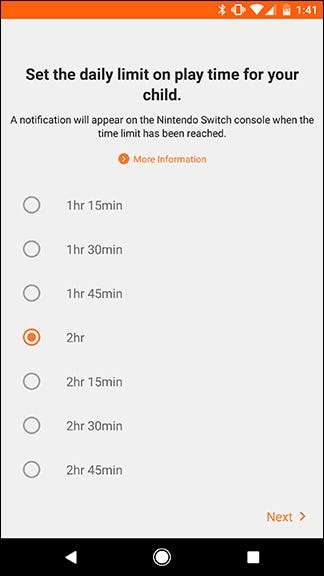
Als Nächstes können Sie die Einschränkungsstufe für das Konto festlegen. Es gibt drei vorgefertigte Einschränkungsstufen: Kind, Teenager und Teenager. Für alle, die jünger als Teen sind, sind das Posten in sozialen Medien und das Verbinden mit anderen Benutzern über die sozialen Funktionen von Nintendo blockiert. Jedes Level blockiert auch Spiele, die über der entsprechenden Alterseinstufung liegen. Sie können diese Voreinstellungen verwenden oder Ihre eigenen Steuerelemente anpassen, wenn Sie beispielsweise Ihrem Kind erlauben möchten, Bilder auf Facebook zu posten, aber nicht möchten, dass es Spiele spielt, die für Erwachsene bewertet sind.
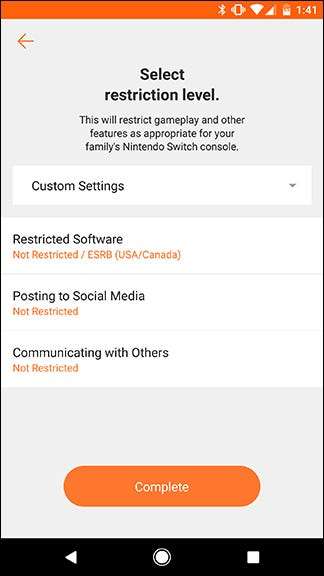
Sobald die Steuerelemente eingerichtet sind, können Sie in der App überprüfen, wie lange Ihre Kinder schon spielen. Mit allen Standardoptionen können Sie Ihre Kinder im Auge behalten und sie sanft anstupsen, damit sie wissen, wann es Zeit ist, aufzuhören.
Sie können jedoch auch die Nuklearoption wählen, wenn Ihre Kinder die Regeln nicht einhalten: Sie können die Konsole nach Ablauf des Zeitlimits vollständig deaktivieren. Wenn Sie diesen Weg gehen möchten, tippen Sie in der App auf die Registerkarte Konsoleneinstellungen.
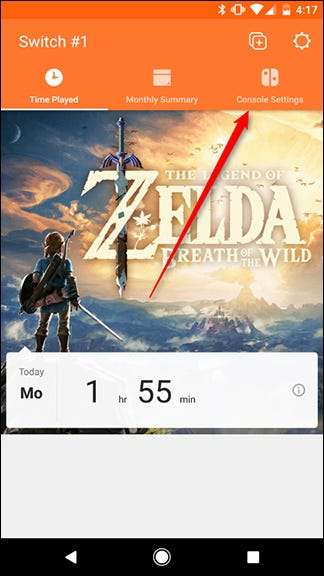
Tippen Sie anschließend auf die Schaltfläche Play-Time Limit.
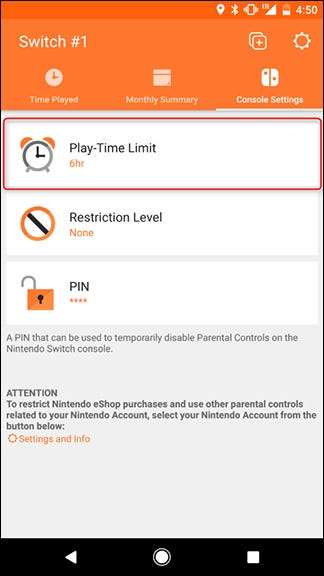
Tippen Sie unten auf dem Bildschirm auf den Schalter "Software anhalten". Sie werden aufgefordert, zu bestätigen, dass Sie diesen Weg wirklich gehen möchten, da Sie möglicherweise die Spielrettung einer anderen Person verlieren.
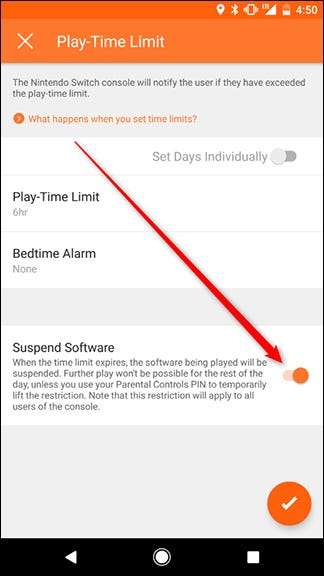
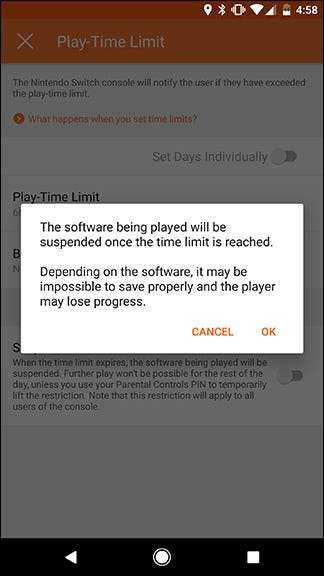
Sie müssen selbst entscheiden, ob es zu hart ist, das Spiel vollständig zu unterbrechen, um das Zeitlimit zu überschreiten, aber zum Glück ist es optional.
Das deckt das meiste davon ab - Sie können hier andere Einstellungen vornehmen, wenn Sie möchten, aber von nun an sollte Ihr Switch perfekt für Kinder jeden Alters eingerichtet sein.







